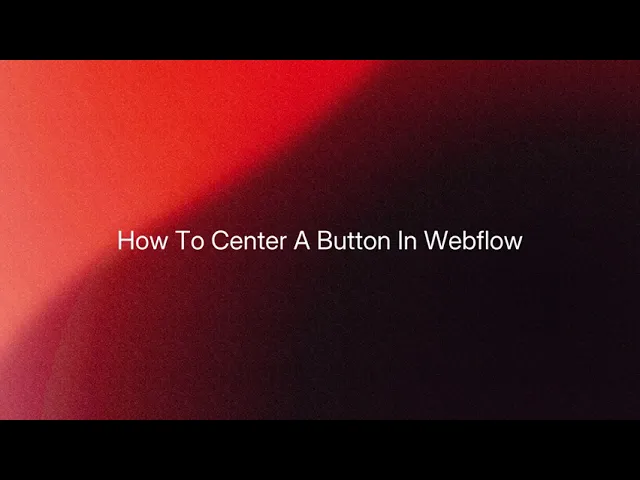
Tutorial
Come centrare un pulsante in Webflow
Scopri come centrare un pulsante in Webflow con il nostro tutorial completo. Perfeziona le tue tecniche di web design e migliora l'esperienza utente sul tuo sito.
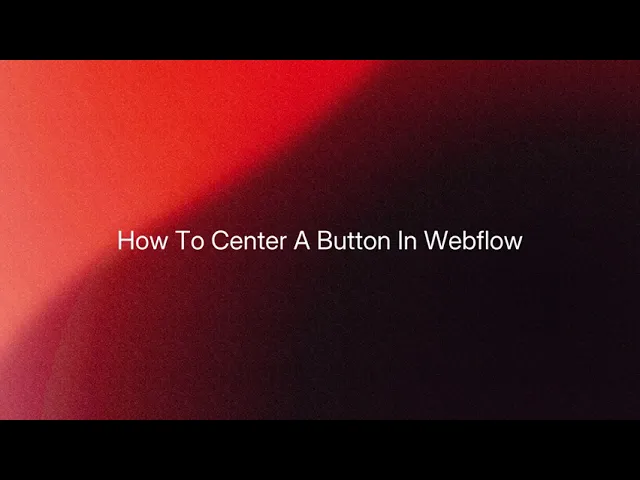
In questa guida, ti guideremo attraverso il processo di centratura di un pulsante utilizzando Web flow. Seguendo questi passaggi, puoi facilmente regolare la posizione, il distanziamento, il carattere e il colore del pulsante in base alle tue esigenze di design.
Passo 1
Clicca sul pulsante aggiungi elementi.

Passo 2
Trascina e rilascialo pulsante,

Passo 3
Regola il distanziamento del pulsante aumentando o diminuendo.

Passo 4
Clicca sulla sezione tipografia.

Passo 5
Seleziona il carattere,

Passo 6
Poi clicca sull'opzione colore.

Passo 7
Scegli un colore per il tuo pulsante,

Passo 8
Clicca su centra.

Questo è il processo passo-passo per centrare un pulsante in Web flow. Esploriamo alcuni consigli al riguardo.
Consigli professionali per centrare un pulsante in Web flow
Usa Flexbox per una centratura facile – Imposta il contenitore genitore su Flexbox, quindi scegli Allinea: Centra e Giustifica: Centra per posizionare il pulsante perfettamente.
Usa margini automatici per una centratura manuale – Se utilizzi un elemento a blocco, imposta i margini sinistro e destro del pulsante su Automatico per centrarlo all'interno del contenitore.
Controlla la reattività su tutti i dispositivi – Dopo aver centrato, testa il pulsante su desktop, tablet e visualizzazioni mobili per assicurarti che l'allineamento sia corretto.
Trappole comuni & come evitarle
Pulsante che non si centra correttamente – Assicurati che il contenitore genitore sia impostato su Flexbox o Grid, poiché le impostazioni predefinite dei blocchi potrebbero non allinearsi correttamente.
Problemi di spazio su diverse dimensioni dello schermo – Usa padding e margini basati su percentuali invece di valori in pixel fissi per una migliore reattività.
Pulsante che si sposta inaspettatamente – Se gli elementi si spostano in anteprima, verifica eventuali impostazioni di margine o padding in conflitto che influenzano l'allineamento.
FAQ comuni per centrare un pulsante in Web flow
Come centro un pulsante all'interno di una sezione in Web flow?
Imposta la sezione su Flexbox, quindi allinea il contenuto al Centro sia orizzontalmente che verticalmente.Posso centrare un pulsante usando i margini?
Sì, imposta i margini sinistro e destro su Automatico mantenendo il pulsante all'interno di un contenitore a blocco.Perché il mio pulsante non è centrato in Web flow?
Il contenitore genitore potrebbe non essere impostato su Flexbox o Grid. Controlla e regola le impostazioni del contenitore per un allineamento corretto.Come posso rendere un pulsante reattivo dopo averlo centrato?
Usa unità relative come percentuali o VH/VW per larghezza e margini invece di pixel fissi per garantire flessibilità.
Se sei un istruttore o un creatore di contenuti che cerca di realizzare video tutorial, prova a. Trasforma registrazioni dello schermo grezze in video rifiniti in stile studio pronti per essere condivisi con il tuo pubblico. Inoltre, genera automaticamente una guida passo-passo basata sul video che crei. Affascinante, vero? Inizia creando il tuo primo tutorial gratuitamente con trupeer.ai .
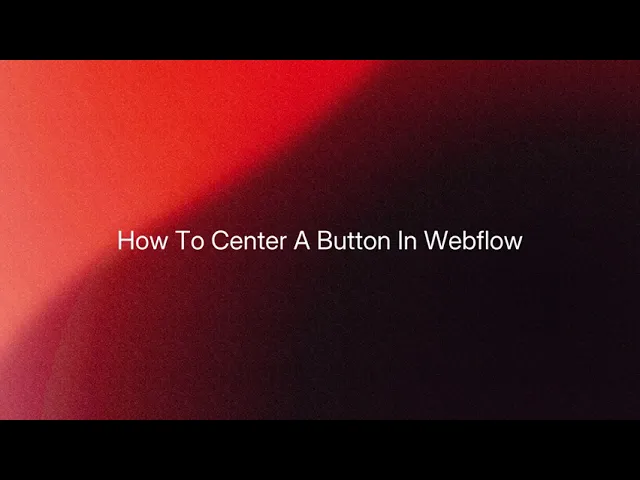
In questa guida, ti guideremo attraverso il processo di centratura di un pulsante utilizzando Web flow. Seguendo questi passaggi, puoi facilmente regolare la posizione, il distanziamento, il carattere e il colore del pulsante in base alle tue esigenze di design.
Passo 1
Clicca sul pulsante aggiungi elementi.

Passo 2
Trascina e rilascialo pulsante,

Passo 3
Regola il distanziamento del pulsante aumentando o diminuendo.

Passo 4
Clicca sulla sezione tipografia.

Passo 5
Seleziona il carattere,

Passo 6
Poi clicca sull'opzione colore.

Passo 7
Scegli un colore per il tuo pulsante,

Passo 8
Clicca su centra.

Questo è il processo passo-passo per centrare un pulsante in Web flow. Esploriamo alcuni consigli al riguardo.
Consigli professionali per centrare un pulsante in Web flow
Usa Flexbox per una centratura facile – Imposta il contenitore genitore su Flexbox, quindi scegli Allinea: Centra e Giustifica: Centra per posizionare il pulsante perfettamente.
Usa margini automatici per una centratura manuale – Se utilizzi un elemento a blocco, imposta i margini sinistro e destro del pulsante su Automatico per centrarlo all'interno del contenitore.
Controlla la reattività su tutti i dispositivi – Dopo aver centrato, testa il pulsante su desktop, tablet e visualizzazioni mobili per assicurarti che l'allineamento sia corretto.
Trappole comuni & come evitarle
Pulsante che non si centra correttamente – Assicurati che il contenitore genitore sia impostato su Flexbox o Grid, poiché le impostazioni predefinite dei blocchi potrebbero non allinearsi correttamente.
Problemi di spazio su diverse dimensioni dello schermo – Usa padding e margini basati su percentuali invece di valori in pixel fissi per una migliore reattività.
Pulsante che si sposta inaspettatamente – Se gli elementi si spostano in anteprima, verifica eventuali impostazioni di margine o padding in conflitto che influenzano l'allineamento.
FAQ comuni per centrare un pulsante in Web flow
Come centro un pulsante all'interno di una sezione in Web flow?
Imposta la sezione su Flexbox, quindi allinea il contenuto al Centro sia orizzontalmente che verticalmente.Posso centrare un pulsante usando i margini?
Sì, imposta i margini sinistro e destro su Automatico mantenendo il pulsante all'interno di un contenitore a blocco.Perché il mio pulsante non è centrato in Web flow?
Il contenitore genitore potrebbe non essere impostato su Flexbox o Grid. Controlla e regola le impostazioni del contenitore per un allineamento corretto.Come posso rendere un pulsante reattivo dopo averlo centrato?
Usa unità relative come percentuali o VH/VW per larghezza e margini invece di pixel fissi per garantire flessibilità.
Se sei un istruttore o un creatore di contenuti che cerca di realizzare video tutorial, prova a. Trasforma registrazioni dello schermo grezze in video rifiniti in stile studio pronti per essere condivisi con il tuo pubblico. Inoltre, genera automaticamente una guida passo-passo basata sul video che crei. Affascinante, vero? Inizia creando il tuo primo tutorial gratuitamente con trupeer.ai .

Video e documenti di prodotto AI istantanei da registrazioni dello schermo grezze
Scopri il modo nuovo e più veloce di creare video di prodotto.
Video e documenti di prodotti AI istantanei da registrazioni dello schermo grezze.
Scopri il modo nuovo e più veloce di creare video di prodotto.
Video e documenti di prodotti AI istantanei da registrazioni dello schermo grezze.
Scopri il modo nuovo e più veloce di creare video di prodotto.
Video e documenti di prodotti AI istantanei da registrazioni dello schermo grezze.
Crea dimostrazioni e documentazione fantastiche in 2 minuti
Crea dimostrazioni e documentazione fantastiche in 2 minuti


